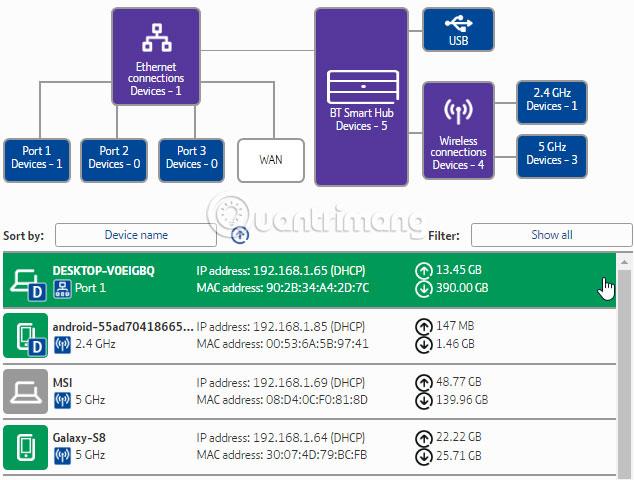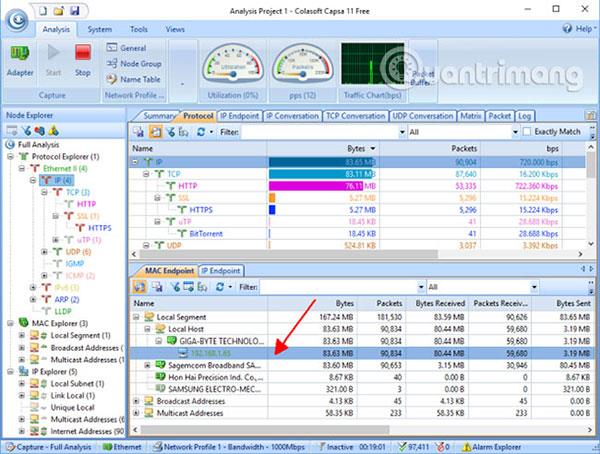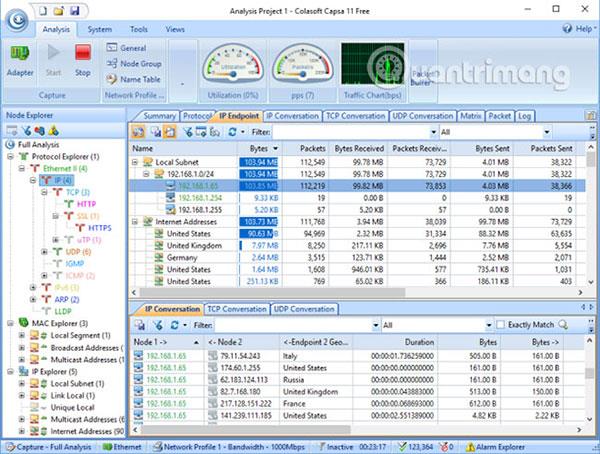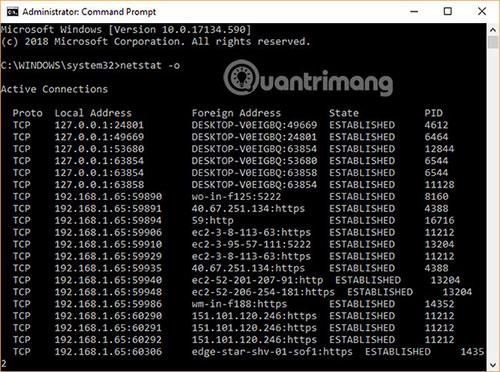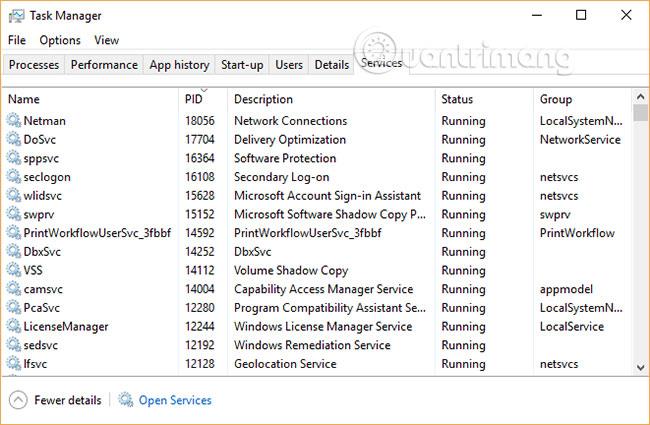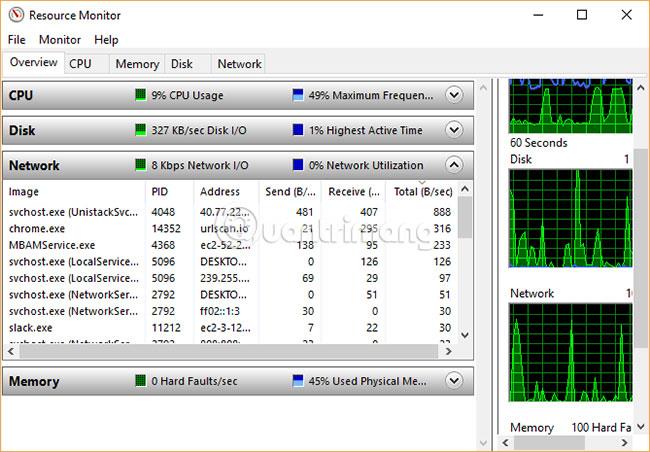Jeden Tag muss jedes Mitglied Ihrer Familie „konkurrieren“, um Bandbreite zu „gewinnen“: Die Kinder wollen Online-Spiele spielen, Ihr Ehepartner streamt einen Film und Sie müssen eine wichtige Datei für die Arbeit herunterladen usw. Viele Dinge kann die Internetbandbreite erschöpfen. In einigen Fällen wird die Bandbreitenverknappung jedoch durch Malware oder unbefugte Netzwerkeindringlinge verursacht.
Der heutige Artikel zeigt Ihnen, wie Sie überprüfen und überwachen können, wer/welche Faktoren die Bandbreite in Ihrem Heimnetzwerk verbrauchen.
Finden Sie den Übeltäter, der die Bandbreite Ihres Heimnetzwerks beansprucht
1. Überwachen Sie die Bandbreitennutzung über den Router
Der beste Ausgangspunkt, um herauszufinden, was Bandbreite verbraucht, ist der Router. Der Heimrouter verwaltet den gesamten ein- und ausgehenden Internetverkehr im Haus.
Der Abschnitt „Router-Einstellungen“ ist eine Seite, auf der Informationen zu jedem Gerät aufgezeichnet werden, das derzeit mit dem Netzwerk verbunden ist. Sie können ihre IP-Adresse, MAC-Adresse und den aktuellen Verbindungsstatus überprüfen . Abhängig vom Router haben Sie möglicherweise auch Zugriff auf Netzwerkinformationen wie die aktuelle Download- und Upload-Geschwindigkeit sowie die Datenmenge, die jedes Gerät verwendet oder verwendet hat.
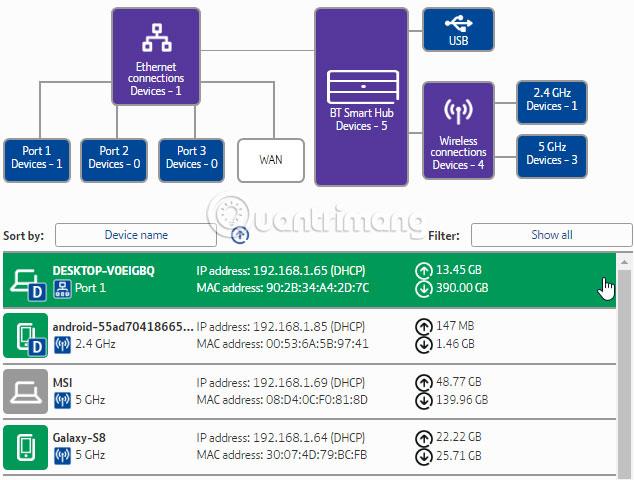
Wenn Sie ein unbekanntes Element sehen, können Sie es aus dem Netzwerk entfernen. Achten Sie darauf, dass Sie bei diesem Vorgang nicht versehentlich Ihre eigenen Geräte löschen, sonst kann es etwas kompliziert werden! Möglicherweise müssen Sie Ihre Sicherheitsanmeldeinformationen erneut eingeben, um sich wieder beim Netzwerk anzumelden, was bei den meisten Geräten eine kleine Unannehmlichkeit darstellt.
2. Überprüfen Sie die Bandbreitennutzung mit Capsa
Die zweite Möglichkeit, zu überprüfen, welche Geräte Bandbreite verbrauchen, ist ein Drittanbieterprogramm. In diesem Fall können Sie Capsa verwenden, eine kostenlose Netzwerkanalyseanwendung, die jedes Datenpaket erfasst, das mit dem System interagiert.
- Schritt 1 : Wählen Sie den Netzwerkadapter für Ihr System aus. In diesem Beispiel ist es Ethernet. Wählen Sie „Vollständige Analyse“ und klicken Sie dann auf „Starten“.
- Schritt 2 : Gehen Sie im Knoten-Explorer (linke Seite) zu Protokoll-Explorer > [Adaptertyp] > IP .
- Schritt 3 : Wählen Sie im Analysefenster „Protokoll“ aus. Auf der Registerkarte „Protokoll“ werden Datenpakete für jedes vom System verwendete Protokoll angezeigt.
- Schritt 4 : Wählen Sie in der Analysesymbolleiste am unteren Bildschirmrand MAC-Endpunkt aus. Wenn Sie auf die IP-Adresse des Geräts doppelklicken , öffnet sich ein detaillierter Paketanalysebildschirm.
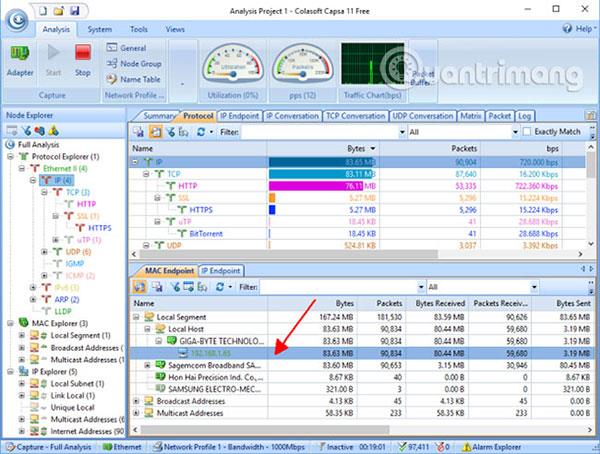
Praktisch ist, dass der beliebte Traffic über leicht erkennbare Adressen verfügt. Darüber hinaus markiert Capsa auch Ihren Datenverkehr für Sie.
Sie können diese Informationen auf verschiedene Arten organisieren. Klicken Sie in der Aufschlüsselung auf die Registerkarte „IP-Endpunkt“ und navigieren Sie dann zur IP-Adresse des Geräts. Die Analysesymbolleiste zeigt alle eingehenden und ausgehenden Verbindungen für lokale Server, geografische Endpunkte und mehr.
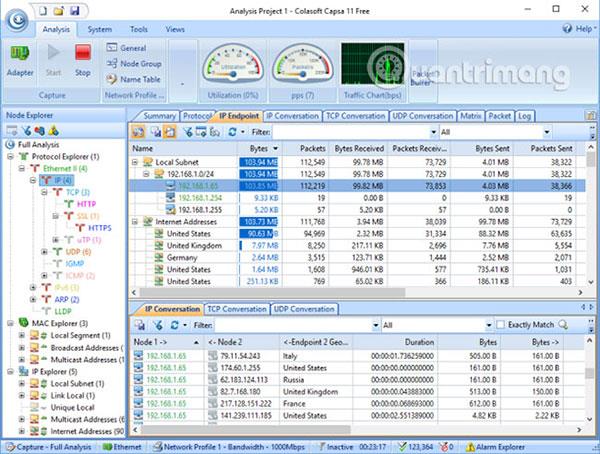
Die kostenlose Version weist einige Einschränkungen auf:
In den meisten Fällen beeinträchtigen diese Einschränkungen jedoch nicht die Möglichkeit, herauszufinden, was Bandbreite verbraucht.
Laden Sie Capsa für Windows herunter (kostenlos) .
3. Scannen Sie das System auf Malware
Eine andere Möglichkeit besteht darin, dass Bandbreitenprobleme nicht vom lokalen Netzwerk herrühren. Es besteht die Möglichkeit, dass bösartige Malware Bandbreite stiehlt, entweder wenn das lokale Netzwerk mit einem externen Server kommuniziert oder als E-Mail-Spam-Bot fungiert. Malware kann auf viele verschiedene Arten Bandbreite „verbrauchen“. Wenn auf dem System bereits Schadsoftware vorhanden ist, unabhängig davon, ob diese mehr oder weniger Bandbreite verbraucht, müssen Sie Ihr System „bereinigen“.
Sie sollten eine Antivirensoftware- Suite installieren und mit der gerade installierten Software einen vollständigen Systemscan durchführen. LuckyTemplates empfiehlt Ihnen, Malwarebytes herunterzuladen und einen vollständigen Systemscan durchzuführen, um alle vom Programm gefundenen verdächtigen Agenten zu überprüfen und zu entfernen. Überprüfen Sie dann, ob sich Ihre Bandbreite erhöht.
4. Verwenden Sie Netstat, um Netzwerkprobleme zu finden
Eine weitere Möglichkeit, Systemprozesse zu verbessern, die Bandbreite „stehlen“, ist die Eingabeaufforderung und der Befehl netstat .
Netstat steht für „Netzwerkstatistik“ und Sie können diesen Befehl verwenden, um den gesamten Datenverkehr auszuwerten, der vom Netzwerk auf dem System (nicht dem Router) kommt und geht.
Geben Sie in der Suchleiste im Startmenü den Befehl ein, klicken Sie dann mit der rechten Maustaste und wählen Sie „ Als Administrator ausführen“ aus . Wenn die Eingabeaufforderung geöffnet wird, geben Sie netstat -o ein und drücken Sie die Eingabetaste. Nachfolgend finden Sie eine lange Liste aller aktiven Netzwerkverbindungen auf dem Computer, den Port, den sie überwachen, die externe Adresse und den Prozess, zu dem die Netzwerkverbindung gehört.
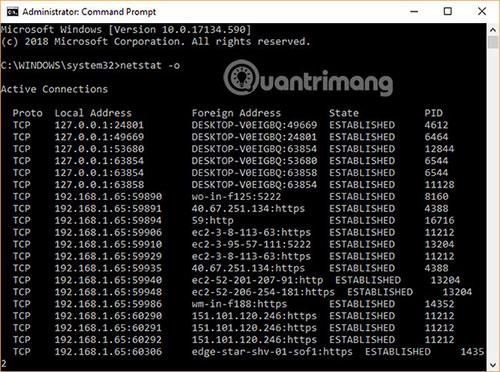
Gehen Sie die Liste durch und prüfen Sie, ob ungewöhnliche Elemente vorhanden sind. Sie können eine Adresse kopieren und in Ihren Browser einfügen, um weitere Informationen zu finden. Bei der Mehrzahl handelt es sich um Einträge für Server oder Cloud-Server der einen oder anderen Art, da diese als „Rückgrat“ des Internets gelten.
Für eine schnelle Analyse gehen Sie auf urlscan.io und geben dort die Adresse ein. Sie erhalten einen kurzen Bericht darüber, wem dieser Server oder diese Adresse gehört.
Sie können sich auch die PID (Prozess-ID) notieren . Öffnen Sie den Task-Manager , dann die Registerkarte „Dienste“ und suchen Sie den entsprechenden Prozess. Wenn die PID in der Eingabeaufforderung über viele offene Netzwerkverbindungen verfügt und es sich um einen Dienst handelt, den Sie nicht kennen, können Sie den Dienst stoppen und prüfen, ob das Bandbreitenproblem dadurch behoben wird, oder im Internet nach dem Fortschritt suchen. Was ist das? Und erfordert das System diesen Prozess?
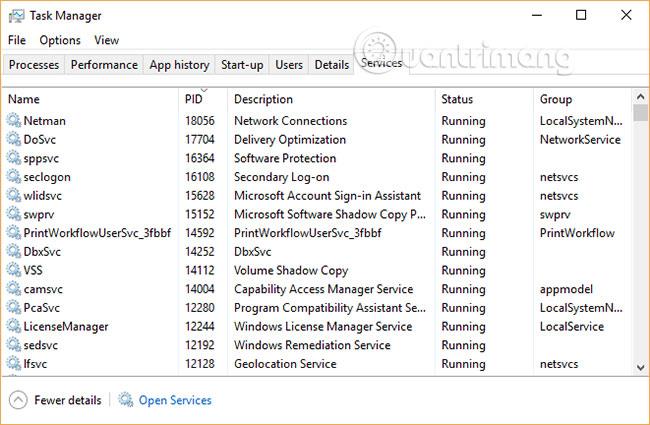
5. Überprüfen Sie die Netzwerkaktivität mit dem Windows-Ressourcenmonitor
Um bei Verwendung des Task-Managers ein anderes Tool zur Bandbreiten-Fehlerbehebung auszuwählen, klicken Sie auf die Registerkarte „Leistung “ und dann unten auf die Schaltfläche „Ressourcenmonitor“ .
Resource Monitor ist eines der leistungsstärksten Tools im Netzwerk-Troubleshooting-Arsenal für Windows-Benutzer.
Wenn Sie in diesem Beispiel einen kurzen Blick auf die Spalten „Senden “ und „Empfangen“ werfen, können Sie leicht erkennen, dass Chrome und Malwarebytes jetzt den Großteil der Bandbreite beanspruchen. Es ist gut, Chrome und Malwarebytes ganz oben auf der Liste zu sehen, da beide Programme vertrauenswürdig sind. Wenn Sie oben in der Liste einen unbekannten Prozess oder eine unbekannte Anwendung sehen, die Ihre Bandbreite beansprucht, ist es an der Zeit, nachzuforschen, um was es sich dabei handelt.
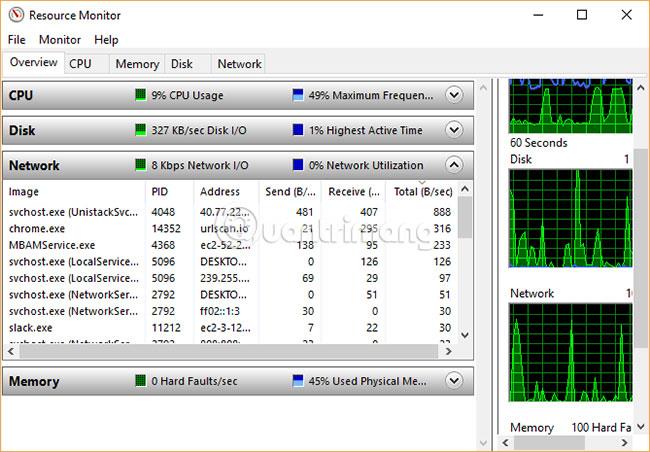
Wenn Sie anhaltende Bandbreitenprobleme haben und sicher sind, dass es sich nicht um ein von Ihnen kontrolliertes Gerät handelt, können Sie mit den oben genannten Tipps die Nutzung Ihres Heimnetzwerks überwachen und herausfinden, was der Übeltäter tatsächlich tut: „erschöpfte“ Bandbreite.
Ich hoffe, Sie haben Erfolg.